Lönefil
| Den här instruktionen gäller BLA Lön och BLA Lön Plus |
Skicka lönefil
När du har registrerat dina löner ska de betalas ut på något sätt. I BLA Lön kan du skapa en lönefil som du sedan laddar upp i din bank. Det vanligaste är att du gör det via din internetbank. Du slipper på så sätt manuellt lägga in beloppen igen i din internetbank. Kontakta din bank så kan de berätta mer om tjänsterna i internetbanken.
För att kunna skapa lönefilen måste du göra en del inställningar i BLA Lön. Det gör du under Arkiv – Företagsuppgifter – Lön och fliken Lönefiler. Du måste även ange bankkontonummer på de anställda. Det gör du under Uppläggning - Anställda.
- Lönefil - Företagsuppgifter
- Lönefil - Anställda
- Arbetsgång - Skapa lönefil
- Arbetsgång - Skapa lönefil i efterhand
Lönefiler - Företagsuppgifter

- Ange ditt kundnummer du har hos Bankgirot. Behövs endast om du inte laddar upp filen via din internetbank.
- Bankens namn, adress, postadress och dessutom ditt företags bankkontonummer
- Ansvarig – Namnet på den som ska stå som ansvarig för lönefilen, namnet visas på även banklistan.
- Skapa fil till bank – Om du vill att programmet ska skapa en lönefil måste denna ruta vara ibockad. Du måste då ange hur lönebetalning ska ske, via rutinen kontoinsättning (KI), leverantörsbetalning (LB) eller ISO20022. Det är avtalet med Bankgirot som du tecknar via din bank som styr vilket av alternativen som ska väljas. Om du väljer att skapa fil till Bg måste ert bankgironummer fyllas i under Arkiv – Företagsuppgifter – Generella för att filen ska kunna godtas.
- Plusgironummer som avsändare – Det plusgironummer du angett under Arkiv – Företagsuppgifter – Generella kommer läggas med som avsändare i den lönefil som skapas.
- Avisera mottagare om utbetalning – Om du valt att lönebetalningen ska ske via (LB) kan du genom att markera detta alternativ få bankgirot att avisera utbetalningen till mottagaren.
- Komplettera betalfil med löpnummer– Om du vill numrera lönefilerna bockar du för denna ruta, då kommer ett nytt löpnummer att sättas på varje fil. Har du inte markerat detta kommer programmet att vilja skriva över filen varje gång du skapar en ny betalfil. Vilken metod som passar ditt företag bäst avgör du.
- Sökväg fil – Här anger du vad lönefilen ska heta och var den ska sparas. Om du vill att filen ska heta något annat eller sparas någon annanstans klickar du på knappen Sökväg fil.
- Nästa löpnummer lönefil – Här anger du vilket löpnummer du vill att din nästa lönefil ska få.
- Ändra – När du klickar på knappen Ändra öppnas ett nytt fönster:

- Internetbank – Här lägger du in webbadressen till din internetbank så öppnas den sidan automatiskt när du skapar filen.
- Externt kommunikationsprogram – Markera här och ange sökvägen till ditt kommunikationsprogram, så öppnas det automatiskt när du skapar filen.
- Skicka fil till e-post – Om du markerar här och klickar på knappen E-postmottagare kan du ange en e-postadress och därmed kommer betalfiler som skapas i samband med betalning av leverantörsfakturor, löneutbetalningar samt fil för skattedeklaration automatiskt att skickas till angiven epostmottagare. Funktionen är lämplig om du t ex är uppkopplad mot en Terminal Server och därför behöver hantera betalfilen i annan dator.
- Komplettering av filnamn– Om du vill att filnamnet du angett ska kompletteras med ytterligare information väljer du det här.
Generella företagsuppgifter
Du behöver även lägga in diverse uppgifter i de Generella företagsuppgifterna i programmet. Dessa når du genom Arkiv - Företagsuppgifter - Generella. Du kommer där att behöva fylla i Bankkonto, IBAN och BIC. Detta är särskilt viktigt om du använder dig av en ISO20022- fil.
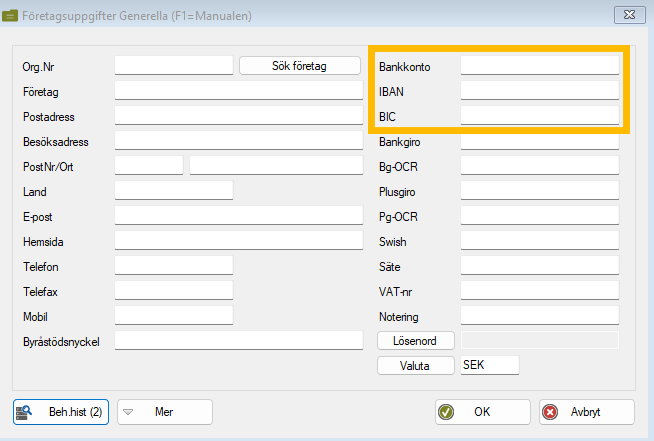
Inställningar per bank
SWEDBANK, SEB
Om du har Swedbank som utbetalande bank måste du även fylla i information under leverantörsinställningar. Det gör du via Arkiv - Företagsuppgifter - Leverantörsreskontra - klicka på fliken Betalfiler - klicka på knappen Inställningar som du hittar till höger om ISO20022. Även för SEB kan man behöva lägga in kompletterande uppgifter denna väg.

Swedbank: I fältet för Id för initierande part fyller du i SignerID och i Id för betalare anger du AvtalsId. Dessa uppgifter får du från banken.
SEB: För SEB är det bara Id för betalare som kan behöva fyllas i med det kundnummer du har fått från banken.

Under Uppläggning - Anställda - välj anställd - fliken Grunduppgifter- fältet Bankkonto lägger du in bankkontot för den anställde. Hur du ska lägga in kontonumret beror på vilken mottagande bank det är. Du kan läsa mer om detta här nedan under rubriken Lönefil - Anställda.
| När du skapar filen ska transaktionsdatum oftast vara dagen innan lönen ska finnas på de anställdas konto. Kontrollera det med er bank |
HANDELSBANKEN
Om du har Handelsbanken som utbetalande bank ska du inte ha med clearingnumret i fältet för Bankkonto under företagsuppgifterna. Du lägger in kontot under Arkiv - Företagsuppgifter - Lön - fliken Lönefiler - fältet Bankkonto.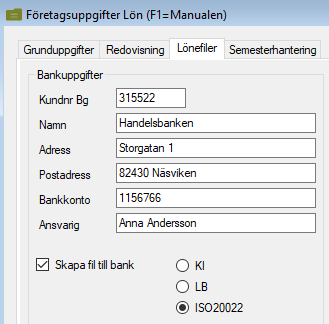
Har du redan lagt in ett bankkonto med clearingnummer tar du bara bort clearingnumret i fältet för bankkonto.
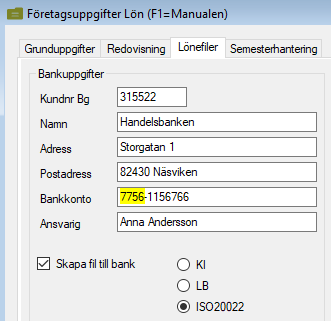
Lönefil - Anställda
På anställdakortet som du hittar under Uppläggning - Anställda måste du också fylla i den anställdes kontonummer för att du ska kunna gör en utbetalning via lönefil från programmet. Kontonumret ska anges lite olika beroende på vilken typ av lönefil som skapas, samt vilken bank arbetsgivaren och den anställde har.
Om du skapar en KI-fil och clearingnumret innehåller fem siffror ska endast de fyra första siffrorna anges. Det gäller vissa kontonummer hos Swedbank som börjar med 8. Gäller det ett personkonto hos Nordea anger du clearingnummer 3300.
Om du istället skapar en ISO20022-fil ska normalt hela kontonumret anges. Detta gäller även kontonummer hos Swedbank som har fem siffror i clearingnummer.
Undantaget är om den utbetalande banken är SEB. Då ska kontonumret på den anställde läggas in enligt följande:
- Danske Bank: Om clearingnumret börjar med 12, 13 eller 24, ange clearing- och kontonummer (11 siffror). Om clearingnumret börjar med 9180-9189, ange bara kontonummer (10 siffror).
- ICA Bank: Ange clearing- och kontonummer (11 siffror).
- Länsförsäkringar Bank: Ange clearing- och kontonummer (11 siffror).
- Nordea: Ange personnummer (10 siffror) eller kontonummer (11 siffror). Utan clearingnummer.
- Nordea/PlusGirot Bank: Ange clearingnummer 9960, följt av PlusGironumret.
- SEB: Ange clearing- och kontonummer (11 siffror).
- Sparbanken Syd: Ange kontonummer (10 siffror). Utan clearingnummer.
- Svenska Handelsbanken: Ange kontonummer (9 siffror). Utan clearingnummer.
- Swedbank: Om clearingnumret börjar med 7, ange clearing- och kontonummer (11 siffror). Om clearingnumret börjar med 8, ange clearingnummer (5 siffror), följt av kontonummer (13-15 siffror). Om det totala antalet siffror understiger 15, lägg till nollor mellan clearing- och kontonummer.
- Andra banker: För alla andra banker ange clearing- och kontonummer (11 siffror).
Arbetsgång - Skapa lönefil
- När du har registrerat lönerna för en period, skrivit ut lönebeskeden och uppdaterat de utskrivna lönerna får du ett meddelande som frågar om du vill skapa en lönefil, filen skapas och du väljer att spara den.
- Om du i Företagsuppgifterna, har lagt in webbadressen till din internetbank så öppnas den automatiskt. Annars får du bara ett meddelande om att filen är skapad och sparad på det ställe du valt, också under Företagsuppgifterna.
- Ladda upp lönefilen så sker utbetalningen till de anställda enligt den utbetalningsdag som angetts.
| När du skapar filen ska transaktionsdatum oftast vara dagen innan lönen ska finnas på de anställdas konto. Kontrollera det med er bank Detta gäller endast när du skapar en ISO20022- fil |
| Kontrollera med er bank när filen måste vara uppladdad för att de ska hinna behandla den samt betala ut på angivet datum. |
Arbetsgång - Skapa lönefil i efterhand
I vissa fall kan det vara så att du måste korrigera en lönefil i efterhand eller att du helt enkelt glömde att skapa filen i samband med att du uppdaterade lönerna. Detta är inget problem och nedan följer en arbetsgång för detta.
- Gå till Aktivitet - Återställ lönekörning. Alternativt Aktivitet - Redigera/ ta bort löner.
- Välj Urval - Uppdaterade löner detta år - Markera de löner som du vill skapa lönefilen för.
- Klicka på knappen Ny lönefil. Följ sedan programmet och spara ner filen på datorn. Om du skapar en ISO20022-fil , se då till att vara uppmärksam på transaktionsdatumet som vi nämner ovan.
